时间:2018-11-09 16:37:52 作者:mingzhen 来源:系统之家 1. 扫描二维码随时看资讯 2. 请使用手机浏览器访问: https://m.xitongzhijia.net/xtjc/20181109/140351.html 手机查看 评论 反馈
酷狗音乐是一款受大家喜欢的音乐播放软件,很多 小伙伴在使用酷狗音乐想要进行更换皮肤,来彰显出自己的个性,调整到自己最喜欢的界面,接下来就跟小编一起往下看看酷狗音乐如何换皮肤的呢?以及自定义皮肤的方法。
方法步骤
1、首先需要打开酷我音乐这款软件,进入到主界面;
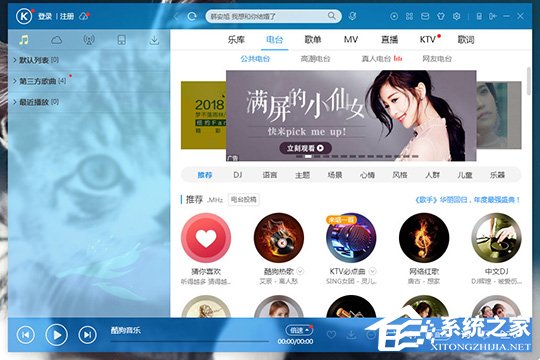
2、之后选择点击右上方的“皮肤”图标选项,即可进入到皮肤设置的界面;
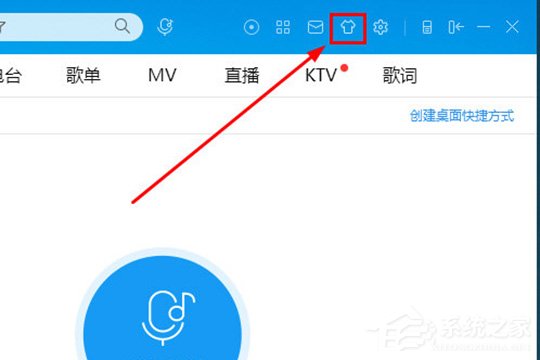
3、进入到主题皮肤和窗口调整的界面之后,可以在“我的”面板中看到当前所使用的皮肤,小编现在所使用的还是默认的皮肤,一起接着往下看吧;
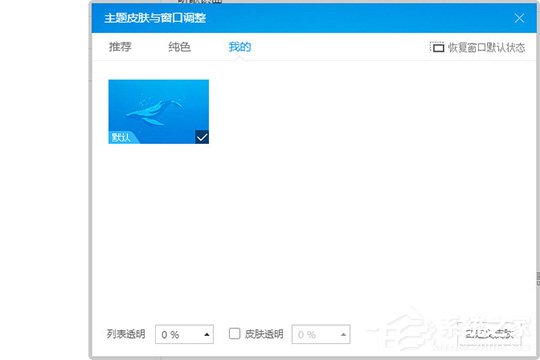
4、在纯色的面板界面中,可以进行56种不同颜色的更换,对于觉得官方推荐的主题和皮肤花里胡哨的用户来说,可谓是另一选择了;

5、接着可以看到推荐面板界面,在这里可以看到各种主题以及皮肤,点击“更多”选项将会弹出其他更多的主题,用户可以在这里选择你自己最喜欢的那一款皮肤;
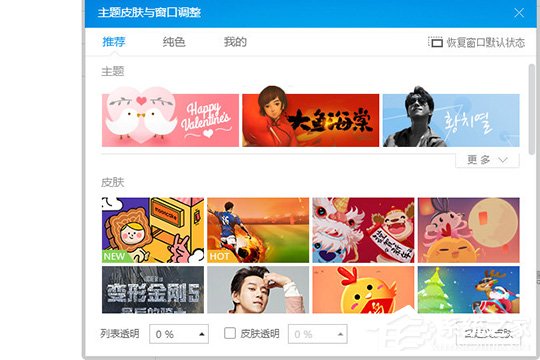
6、在选择完喜欢的皮肤和主题之后,总觉得差点什么?没关系,可以在左下角的“列表透明”和“皮肤透明”选项进行相应的调整,让自己的皮肤不显得太艳丽;
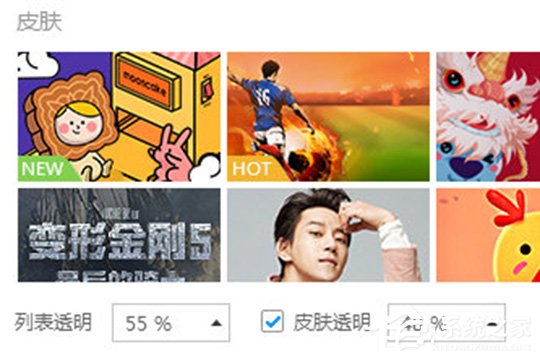
7、用户还可以自己进行皮肤的自定义,只需要点击右下角的“自定义皮肤”,选择一张合适的图片即可更换成你自己的皮肤;
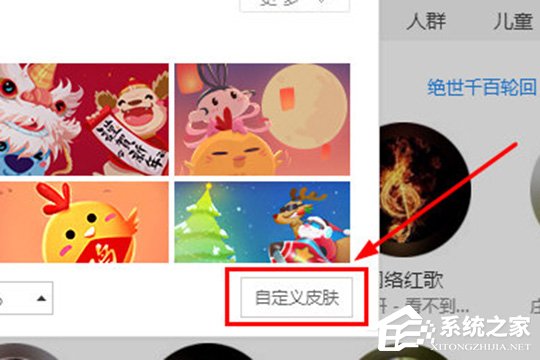
8、在设置完之后可以退出到主界面,小编当前使用的是主题皮肤,并已经调整了透明度的,相比刚开始的界面果然好看了许多呢;
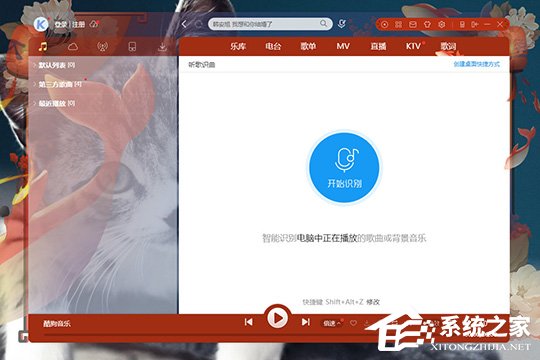
好啦,以上就是酷狗音乐如何换皮肤的全部内容啦,相信各按照以上的步骤操作就能轻松的更换自己喜欢的主题皮肤了。
发表评论
共0条
评论就这些咯,让大家也知道你的独特见解
立即评论以上留言仅代表用户个人观点,不代表系统之家立场